การทดสอบเวลาตอบสนองและความเร็วที่แม่นยำ: ลดความหน่วง, เพิ่มคะแนนสูงสุดของคุณ
ในฐานะนักรีวิวเกม ผมได้ใช้เวลาหลายพันชั่วโมงในการวิเคราะห์สิ่งที่แยกผู้เล่นที่ดีออกจากผู้เล่นที่ยอดเยี่ยม นอกเหนือจากกลยุทธ์และการเล็งแล้ว บ่อยครั้งมันก็ขึ้นอยู่กับความเร็วที่แท้จริงและไร้การปรุงแต่ง คุณคงเคยรู้สึกถึงมัน — เสี้ยววินาทีที่ชัยชนะหลุดลอยไปเพราะคุณช้าไปเพียงเสี้ยวเดียว ด้วยเหตุนี้ หลายคนจึงออกตามหาวิธีวัดผลและพัฒนาปฏิกิริยาตอบสนองของตนเอง แต่เมื่อคุณใช้เครื่องมือออนไลน์ คุณจะแน่ใจได้อย่างไรว่าการทดสอบเวลาตอบสนองของคุณนั้นแม่นยำ?
ความจริงก็คือ คะแนนของคุณได้รับอิทธิพลจากมากกว่าแค่ชีววิทยาของคุณ ปัจจัยทางเทคนิคที่ซ่อนอยู่สามารถเพิ่มความล่าช้าอันมีค่าได้หลายมิลลิวินาที บดบังศักยภาพที่แท้จริงของคุณ คู่มือนี้จะเปิดเผยเบื้องหลังของปัจจัยเหล่านั้น เราจะเจาะลึกการตั้งค่าฮาร์ดแวร์และซอฟต์แวร์ที่ส่งผลต่อคะแนนของคุณ เปลี่ยนสภาพแวดล้อมการทดสอบของคุณให้เป็นระบบที่ปรับแต่งมาอย่างดีเยี่ยม เมื่อคุณเข้าใจสิ่งที่เกิดขึ้นเบื้องหลังหน้าจอ คุณจะสามารถทำการ ทดสอบความเร็วในการตอบสนอง ที่เชื่อถือได้อย่างแท้จริง และเริ่มติดตามความคืบหน้าจริงของคุณได้
ทำความเข้าใจปัจจัย "ที่ซ่อนอยู่" ที่ส่งผลต่อคะแนนการทดสอบออนไลน์ของคุณ
คุณคลิกทันทีที่กล่องเปลี่ยนเป็นสีเขียว แต่คะแนนของคุณกลับรู้สึกช้า มันเป็นความหงุดหงิดที่พบบ่อย โดยเฉพาะสำหรับนักเล่นเกมระดับแข่งขันซึ่งรู้ว่าทุกมิลลิวินาทีมีความสำคัญ ปัญหามักจะไม่ได้อยู่ที่คุณ แต่อยู่ที่การตั้งค่าของคุณ ก่อนที่คุณจะเชื่อถือคะแนนของคุณได้ คุณต้องทำความเข้าใจความหน่วงที่มองไม่เห็นระหว่างสัญญาณบนหน้าจอกับสัญญาณจากเมาส์ของคุณ สิ่งเหล่านี้คือปัจจัยหลักที่ทำให้ผลลัพธ์ของคุณคลาดเคลื่อนในการ ทดสอบความเร็วในการตอบสนอง ออนไลน์ใดๆ
Input Lag คืออะไร? ความล่าช้าที่มองไม่เห็นระหว่างการกระทำและปฏิกิริยา
ลองนึกภาพว่า input lag คือเวลาทั้งหมดที่การกระทำทางกายภาพของคุณใช้ในการลงทะเบียนแบบดิจิทัล มันไม่ใช่ปัจจัยเดียว แต่เป็นผลรวมของความล่าช้าเล็กๆ น้อยๆ ที่สะสมกัน ห่วงโซ่นี้เริ่มต้นที่เมาส์ของคุณ เดินทางผ่านคอมพิวเตอร์ของคุณ และสิ้นสุดที่จอภาพของคุณ ส่วนประกอบแต่ละส่วนจะเพิ่มเวลาไม่กี่มิลลิวินาทีในการเดินทาง
เมื่อการทดสอบเวลาตอบสนองแสดงสัญญาณภาพ จอภาพของคุณจะต้องประมวลผลและแสดงการเปลี่ยนแปลงนั้นก่อน จากนั้น ดวงตาของคุณจะเห็นมัน และสมองของคุณจะส่งสัญญาณไปยังมือของคุณ คุณคลิกเมาส์ ซึ่งมีความล่าช้าในการประมวลผลภายในของตัวเอง (debounce) สัญญาณการคลิกนั้นจะเดินทางไปยังคอมพิวเตอร์ของคุณ ถูกประมวลผลโดยระบบปฏิบัติการและเบราว์เซอร์ และสุดท้าย แอปพลิเคชันเว็บจะบันทึกเหตุการณ์นั้น ตัวแปรการทดสอบออนไลน์ เช่น input lag สามารถเพิ่ม 20-50 มิลลิวินาที หรือมากกว่านั้นให้กับคะแนนของคุณได้อย่างง่ายดาย ทำให้ปฏิกิริยาตอบสนองที่ยอดเยี่ยม 150 มิลลิวินาที ดูเหมือนเป็นค่าเฉลี่ยเพียง 200 มิลลิวินาที
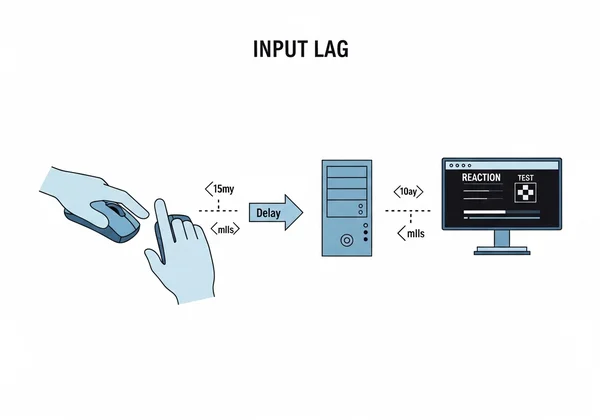
เหนือกว่าการรับรู้ของมนุษย์: อัตราการรีเฟรชของจอภาพส่งผลต่อเวลาตอบสนองอย่างไร
จอภาพของคุณไม่ได้แสดงข้อมูลอย่างต่อเนื่อง แต่จะอัปเดตภาพเป็นเฟรมที่แยกจากกัน ความเร็วในการทำเช่นนี้คืออัตราการรีเฟรช ซึ่งวัดเป็นเฮิรตซ์ (Hz) จอภาพ 60Hz มาตรฐานจะรีเฟรชหน้าจอ 60 ครั้งต่อวินาที ซึ่งหมายความว่ามีเฟรมใหม่ทุกๆ 16.67 มิลลิวินาที อย่างไรก็ตาม จอภาพสำหรับเล่นเกม 144Hz จะส่งเฟรมใหม่ทุกๆ 6.94 มิลลิวินาที
ทำไมสิ่งนี้ถึงสำคัญต่อ visual latency ของคุณ? การทดสอบสามารถเปลี่ยนจากสีแดงเป็นสีเขียวได้เฉพาะเมื่อเริ่มต้นรอบการรีเฟรชเหล่านี้เท่านั้น หากสัญญาณการเปลี่ยนแปลงเกิดขึ้นหลังจากรีเฟรชบนจอภาพ 60Hz คุณจะต้องรอสูงสุด 16.67 มิลลิวินาทีเพื่อให้เฟรม ถัดไป แสดงกล่องสีเขียวจริงๆ ระยะเวลารอคอยนี้จะถูกเพิ่มเข้าไปในเวลาตอบสนองของคุณโดยตรง และเป็นความล่าช้าที่คุณไม่สามารถเอาชนะได้ด้วยปฏิกิริยาตอบสนองที่เร็วขึ้น นี่คือเหตุผลสำคัญที่นักเล่นเกมมืออาชีพลงทุนในจอภาพที่มีอัตราการรีเฟรชสูง
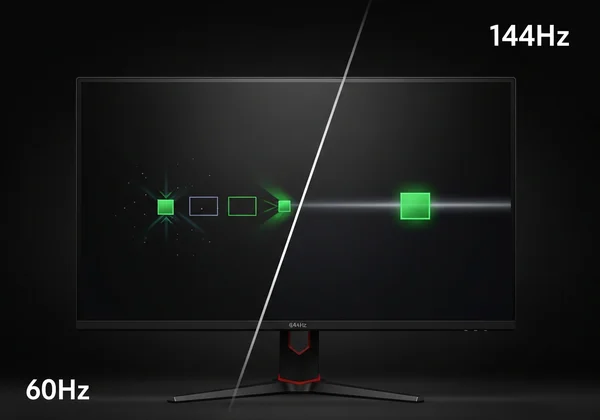
อุปกรณ์ต่อพ่วงของคุณ: อัตราการส่งข้อมูลของเมาส์, Debounce และความหน่วงของคีย์บอร์ด
เมาส์ของคุณคืออาวุธหลักในการทดสอบการคลิก ประสิทธิภาพของมันถูกควบคุมโดยปัจจัยหลายอย่าง อัตราการส่งข้อมูลของเมาส์ (mouse polling rate) ซึ่งวัดเป็นเฮิรตซ์ (Hz) เช่นกัน คือจำนวนครั้งต่อวินาทีที่เมาส์รายงานตำแหน่งและสถานะ (รวมถึงการคลิก) ไปยังคอมพิวเตอร์ เมาส์สำนักงานทั่วไปอาจมีอัตราการส่งข้อมูล 125Hz (รายงานทุก 8 มิลลิวินาที) ในขณะที่เมาส์สำหรับเล่นเกมสามารถตั้งค่าเป็น 1000Hz (1 มิลลิวินาที) หรือสูงกว่านั้นได้ อัตราการส่งข้อมูลที่ต่ำกว่าจะเพิ่มความล่าช้าอีกครั้งก่อนที่การคลิกของคุณจะถูกรับรู้โดย PC ของคุณ
นอกจากนี้ สวิตช์เมาส์ทุกตัวมีความล่าช้าแบบ debounce นี่คือการหยุดชั่วคราวที่ตั้งโปรแกรมไว้เล็กน้อยเพื่อป้องกันไม่ให้การกดทางกายภาพเพียงครั้งเดียวถูกลงทะเบียนเป็นการคลิกหลายครั้ง แม้ว่าจำเป็น แต่เมาส์สำหรับเกมระดับแข่งขันได้รับการออกแบบมาเพื่อลดความหน่วงนี้ให้เหลือน้อยที่สุด ความล่าช้าของอุปกรณ์ต่อพ่วงเหล่านี้รวมกันแล้วมีส่วนสำคัญต่อ input lag ทั้งหมด ทำให้การเลือกฮาร์ดแวร์ของคุณเป็น ปัจจัยสำคัญ ในการ ทดสอบที่แม่นยำ
การปรับแต่งการตั้งค่าของคุณเพื่อการทดสอบเวลาตอบสนองที่แม่นยำอย่างแท้จริง
เมื่อคุณเข้าใจปัญหาแล้ว ก็ถึงเวลาสำหรับวิธีแก้ปัญหา คุณไม่จำเป็นต้องมีห้องแล็บ esports มืออาชีพเพื่อรับผลลัพธ์ที่เชื่อถือได้ ด้วยการปรับเปลี่ยนฮาร์ดแวร์และซอฟต์แวร์ของคุณเพียงเล็กน้อย คุณก็สามารถลดทอนความหน่วงที่ไม่จำเป็นออกไป และค้นพบความเร็วในการตอบสนองที่แท้จริงของคุณได้ นี่คือวิธีที่คุณสร้าง เกณฑ์มาตรฐานที่สม่ำเสมอ เพื่อวัดการปรับปรุงจากการฝึกของคุณได้อย่างแม่นยำ การทำการ ทดสอบการคลิก บนเครื่องที่ปรับแต่งแล้วเป็นวิธีเดียวที่จะรู้ว่าคุณกำลังแข่งขันกับตัวเอง ไม่ใช่ กับ อุปกรณ์ของคุณ

การตั้งค่าจอแสดงผล: ตั้งค่าอัตราการรีเฟรชสูงสุดและเปิดใช้งานโหมดลดความหน่วง
จอภาพของคุณมักเป็นแหล่งที่มาของความหน่วงที่ป้องกันได้มากที่สุด เริ่มต้นด้วยการตรวจสอบให้แน่ใจว่ามันทำงานได้ ประสิทธิภาพสูงสุด ไปที่การตั้งค่าการแสดงผลของระบบปฏิบัติการของคุณ (เช่น Windows Display Settings หรือ NVIDIA Control Panel) และยืนยันว่าอัตราการรีเฟรชถูกตั้งค่าเป็นค่าสูงสุดที่จอภาพของคุณรองรับ
ถัดไป เข้าไปในเมนูบนหน้าจอของจอภาพของคุณ มองหาการตั้งค่า "Game Mode," "Response Time" หรือ "Overdrive" ตั้งค่านี้เป็นการตั้งค่าที่เร็วที่สุด นอกจากนี้ ให้ปิดใช้งาน ฟีเจอร์หลังการประมวลผล ใดๆ เช่น การลดความเบลอจากการเคลื่อนไหว หรือ Dynamic Contrast เนื่องจากสิ่งเหล่านี้จะเพิ่มความล่าช้าในการประมวลผลอย่างมาก หากคุณมีจอภาพที่รองรับ G-Sync หรือ FreeSync การเปิดใช้งานคุณสมบัติเหล่านี้ก็สามารถช่วยให้การแสดงผลเฟรมเป็นไปอย่างราบรื่น แต่การเปิดใช้งาน โหมดลดความหน่วง ในซอฟต์แวร์ไดรเวอร์ GPU ของคุณนั้นสำคัญยิ่งกว่า
การปรับแต่งอินพุตของคุณ: อัตราการส่งข้อมูลของเมาส์, ไดรเวอร์ และประเภทการเชื่อมต่อ
มาปรับแต่งเมาส์ของคุณกัน ก่อนอื่นและสำคัญที่สุด ควรใช้เมาส์สำหรับเล่นเกมแบบมีสายสำหรับการทดสอบเสมอ แม้ว่าเทคโนโลยีไร้สายจะดีขึ้น แต่การเชื่อมต่อแบบมีสายยังคงเป็นตัวเลือกที่เชื่อถือได้มากที่สุดและมีความหน่วงต่ำที่สุด
ถัดไป ติดตั้งซอฟต์แวร์เฉพาะของเมาส์ของคุณ (เช่น Logitech G HUB, Razer Synapse) ภายในซอฟต์แวร์ ให้ค้นหาการตั้งค่า "Polling Rate" และตั้งค่าเป็น 1000Hz หรือสูงกว่าหากมี การเปลี่ยนแปลงง่ายๆ นี้สามารถลดคะแนนของคุณได้หลายมิลลิวินาที ในขณะที่คุณอยู่ที่นั่น ตรวจสอบให้แน่ใจว่าไดรเวอร์เมาส์และเฟิร์มแวร์ของคุณได้รับการอัปเดตอย่างสมบูรณ์ การอัปเดตเหล่านี้มักจะรวมถึงการปรับปรุงประสิทธิภาพที่ลดความหน่วงและปรับปรุงการติดตาม ซึ่งช่วยให้คุณ ปรับปรุงเวลาตอบสนอง ได้
ซอฟต์แวร์และสภาพแวดล้อม: ลดภาระของเบราว์เซอร์และสิ่งรบกวน
สภาพแวดล้อมซอฟต์แวร์ของ PC ของคุณก็สามารถทำให้เกิดความหน่วงได้เช่นกัน ก่อนทำการทดสอบ ให้ปิดแอปพลิเคชันและแท็บเบราว์เซอร์ที่ไม่จำเป็นทั้งหมด สิ่งต่างๆ เช่น สตรีมวิดีโอ การดาวน์โหลดไฟล์ และการอัปเดตเบื้องหลังจะใช้ทรัพยากรระบบที่สามารถทำให้ประสิทธิภาพการตอบสนองของเบราว์เซอร์ของคุณช้าลงได้
ใช้เว็บเบราว์เซอร์ที่ทันสมัยและเป็นปัจจุบัน เช่น Google Chrome, Mozilla Firefox หรือ Microsoft Edge เนื่องจากเบราว์เซอร์เหล่านี้ได้รับการปรับแต่งเพื่อประสิทธิภาพ นอกจากนี้ ควรตรวจสอบให้แน่ใจว่าเปิดใช้งาน การเร่งความเร็วด้วยฮาร์ดแวร์ ในการตั้งค่าเบราว์เซอร์ของคุณ ซึ่งช่วยแบ่งเบาภาระการประมวลผลกราฟิกไปยัง GPU ของคุณ เพื่อให้การแสดงผลเร็วขึ้น สุดท้าย ควบคุมสภาพแวดล้อมทางกายภาพของคุณ ลดสิ่งรบกวน นั่งในท่าทางที่สบายและตื่นตัว และจดจ่อได้อย่างเต็มที่กับการทดสอบเท่านั้น สภาพจิตใจของคุณสำคัญไม่แพ้ฮาร์ดแวร์ในการบรรลุ ประสิทธิภาพสูงสุด
ปลดล็อกประสิทธิภาพสูงสุดของคุณ: เชื่อมั่นในคะแนนปฏิกิริยาตอบสนองที่แท้จริงของคุณ
พร้อมที่จะเชี่ยวชาญปฏิกิริยาตอบสนองของคุณอย่างแท้จริงแล้วหรือยัง? ทุกอย่างเริ่มต้นด้วยการวัดที่เชื่อถือได้ ด้วยการกำจัดความหน่วงทางเทคนิคจากอุปกรณ์ของคุณอย่างเป็นระบบ — จอภาพ เมาส์ และซอฟต์แวร์ — คุณไม่ได้เพียงแค่ทำการทดสอบเท่านั้น แต่คุณกำลังเปลี่ยนเครื่องมือออนไลน์ให้กลายเป็นห้องปฏิบัติการเพื่อวัดประสิทธิภาพส่วนบุคคลของคุณ เผยให้เห็นความเร็วที่แท้จริงและไร้การปรุงแต่งของคุณ คุณไม่จำเป็นต้องต่อสู้กับฮาร์ดแวร์ของคุณอีกต่อไป แต่คุณกำลังแยกแยะและท้าทายการทำงานของระบบประสาทของคุณเอง นี่คือวิธีที่คุณสร้าง เกณฑ์มาตรฐาน ที่แท้จริงและติดตามความก้าวหน้าจากการฝึกของคุณได้อย่างแม่นยำ
เมื่อการตั้งค่าของคุณได้รับการปรับให้เหมาะสมเพื่อ ความเที่ยงตรง แล้ว ก็ถึงเวลาที่จะดูว่าคุณทำอะไรได้บ้าง นำความรู้นี้ไปใช้จริงและค้นพบศักยภาพที่แท้จริงของคุณ
หยุดการคาดเดาและเริ่มชนะ ไปที่ ReactionTimeTest.net ตอนนี้ เพื่อทดสอบระบบที่ปรับแต่งใหม่ของคุณ สัมผัสความแตกต่างที่ชัดเจน ท้าทายสถิติส่วนตัวของคุณ และเริ่มต้นการเดินทางสู่ประสิทธิภาพการตอบสนองสูงสุดวันนี้! เวลาตอบสนองที่เร็วที่สุดของคุณคือเท่าไร?
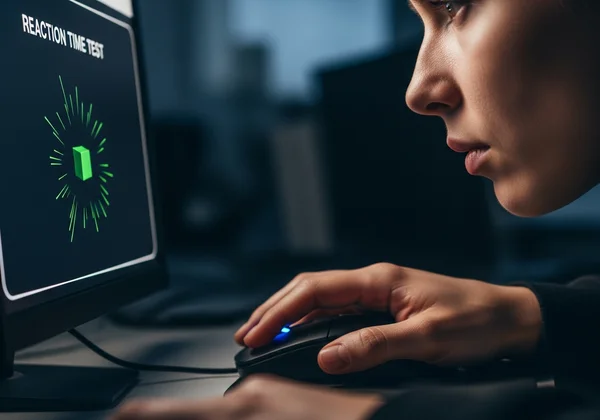
คำถามที่พบบ่อยเกี่ยวกับการทดสอบเวลาตอบสนองที่แม่นยำ
FPS (เฟรมต่อวินาที) ส่งผลต่อเวลาตอบสนองในเกมหรือไม่?
ใช่ มีผลอย่างแน่นอน แม้ว่า FPS (ที่สร้างขึ้นโดยคอมพิวเตอร์ของคุณ) และอัตราการรีเฟรชของจอภาพ (สิ่งที่จอแสดงผลของคุณสามารถแสดงได้) จะแตกต่างกัน แต่ก็มีความเชื่อมโยงกันอย่างใกล้ชิดในการลดความหน่วง FPS ที่สูงหมายความว่าคอมพิวเตอร์ของคุณกำลังสร้างข้อมูลใหม่ได้เร็วขึ้น เมื่อจับคู่กับจอภาพที่มีอัตราการรีเฟรชสูง สิ่งนี้จะช่วยให้ข้อมูลภาพที่คุณเห็นทันสมัยที่สุดเท่าที่จะเป็นไปได้ ลดความล่าช้าระหว่างเหตุการณ์ในเกมและการที่คุณเห็นมัน FPS ที่สูงขึ้นจะทำให้คุณมีโอกาสตอบสนองได้เร็วขึ้น
ทำไมคะแนนเวลาตอบสนองออนไลน์ของฉันบางครั้งถึงรู้สึกไม่สอดคล้องกัน?
ความไม่สอดคล้องกันเกือบทั้งหมดเกิดจากปัจจัยที่กล่าวถึงในคู่มือนี้ คะแนนของคุณสามารถผันผวนได้ขึ้นอยู่กับโปรแกรมเบื้องหลังที่เริ่มทำงานบนคอมพิวเตอร์ของคุณ การเปลี่ยนแปลงเล็กน้อยในสมาธิและความตื่นตัวของคุณ หรือแม้แต่ปริมาณงานของเซิร์ฟเวอร์เว็บไซต์ที่คุณใช้งาน ด้วยการปรับแต่งการตั้งค่าของคุณและทดสอบภายใต้เงื่อนไขที่สม่ำเสมอ (เช่น เวลาเดียวกันของวัน หลังจากวอร์มอัพ) คุณสามารถลดความผันผวนเหล่านี้และได้ค่าเฉลี่ยที่น่าเชื่อถือยิ่งขึ้น การ ทดสอบปฏิกิริยาตอบสนองของคุณ อย่างสม่ำเสมอคือกุญแจสำคัญ
การตั้งค่าทางกายภาพและทางเทคนิคที่เหมาะสมที่สุดสำหรับการทดสอบเวลาตอบสนองที่แม่นยำที่สุดคืออะไร?
สำหรับผลลัพธ์ที่แม่นยำที่สุด การตั้งค่าในอุดมคติของคุณควรประกอบด้วย:
- จอภาพเกมมิ่ง (144Hz ขึ้นไป) พร้อมเปิดใช้งานโหมดตอบสนองที่เร็วที่สุด
- เมาส์เกมมิ่งแบบมีสายที่ตั้งค่า Polling Rate เป็น 1000Hz
- สภาพแวดล้อมซอฟต์แวร์ที่ปราศจากโปรแกรมที่ไม่จำเป็น โดยปิดโปรแกรมและแท็บที่ไม่จำเป็นทั้งหมด
- เว็บเบราว์เซอร์ที่เปิดใช้งานการเร่งความเร็วด้วยฮาร์ดแวร์
- ห้องที่เงียบสงบ ปราศจากสิ่งรบกวน ซึ่งคุณสามารถจดจ่อได้อย่างเต็มที่
ปัจจัยทางเทคนิคใดที่ทำให้คะแนนเวลาตอบสนองที่ล่าช้า แม้สำหรับผู้ใช้ที่มีประสบการณ์?
แม้แต่มืออาชีพที่มีประสบการณ์ก็ยังได้คะแนนช้าได้หากอุปกรณ์ของพวกเขากลับเป็นอุปสรรค ปัจจัยทางเทคนิคที่พบบ่อยที่สุดคือการใช้จอภาพ 60Hz มาตรฐาน การเปิดใช้งาน V-Sync (ซึ่ง อาจ เพิ่ม Input Lag ได้อย่างมาก) การใช้เมาส์ไร้สายที่มี Polling Rate ต่ำ หรือการทำการทดสอบในเบราว์เซอร์ที่ทำงานช้าเนื่องจากส่วนขยายและแท็บเบื้องหลังจำนวนมาก ปัจจัยเหล่านี้สร้างคอขวดทางเทคนิคที่แม้แต่ปฏิกิริยาตอบสนองของมนุษย์ที่เร็วที่สุดก็ไม่สามารถเอาชนะได้ ขั้นตอนแรกสู่คะแนนที่ดีขึ้นคือการ ตรวจสอบการตั้งค่าของคุณ เสมอ